Windows10系统之家 - 安全纯净无插件系统之家win10专业版下载安装
时间:2019-11-16 15:03:34 来源:Windows10之家 作者:huahua
在win10系统开始菜单中,当咱们进行搜索的时候,就会通过必应进行搜索,但是这样会增加咱们电脑的工作负荷,那么win10系统如何禁用开始菜单中必应搜索呢?就此问题,下面小编给大家介绍win10系统禁用开始菜单中必应搜索的方法。
win10系统如何禁用开始菜单中必应搜索
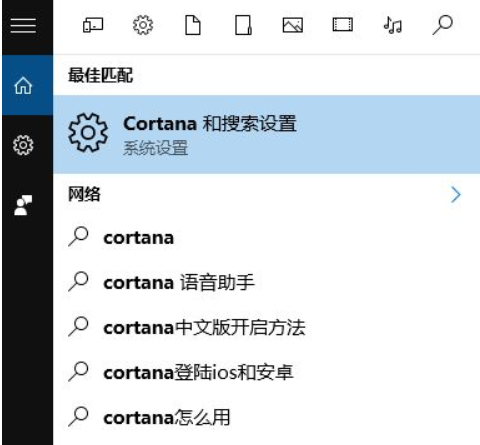
1.点击启动开始按钮;
2.在搜索字段中键入Cortana;
3.点击设置Cortana和搜索;
4.所以,它将关闭,请点击切换下Cortana可以给你建议、 提醒、 警报,顶部的菜单;
5.所以,它将关闭,请点击切换下在线搜索,包括网页搜索结果。
如果你想打开 Bing 搜索回上,请执行步骤 1-4,但点击顶部开关,使其变为开。
以上便是win10系统如何禁用开始菜单中必应搜索的介绍了,有需要的网友们可以采取上面的办法步骤来进行操作就可以了。
热门教程
热门系统下载
热门资讯





























